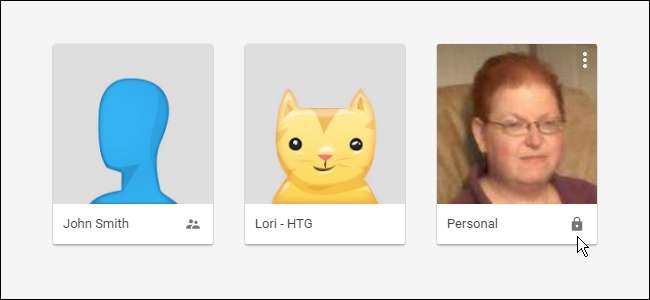
Chrome hace que sea muy fácil cambiar de perfil mientras está en el navegador. Si otras personas usan su computadora y desea evitar que accedan a su perfil de Chrome, que contiene sus marcadores, historial y posiblemente incluso contraseñas guardadas, puede bloquearlo con la contraseña de su cuenta de Google.
Para bloquear su perfil de Chrome con la contraseña de su cuenta de Google, debe agregar una nueva persona a Chrome como usuario supervisado. Le mostraremos cómo hacerlo y luego cómo bloquear su propio perfil.
Para hacer todo esto, usaremos el nuevo sistema de administración de perfiles en Chrome. Pero, primero, debemos habilitarlo en las banderas de Chrome. Ingrese la siguiente línea en la barra de direcciones y presione Enter;
chrome: // flags / # enable-new-profile-management
NOTA: No es necesario que use este nuevo perfil, pero debe haber al menos un usuario supervisado para que pueda tener acceso a la opción que bloquea su perfil.
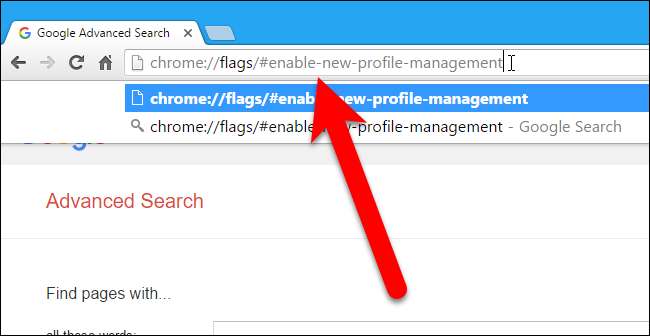
Seleccione "Activado" de la lista desplegable en Nuevo sistema de gestión de perfiles.

Chrome debe reiniciarse para que este cambio surta efecto, así que desplácese hasta la parte inferior de la lista de indicadores y haga clic en "Reiniciar ahora".
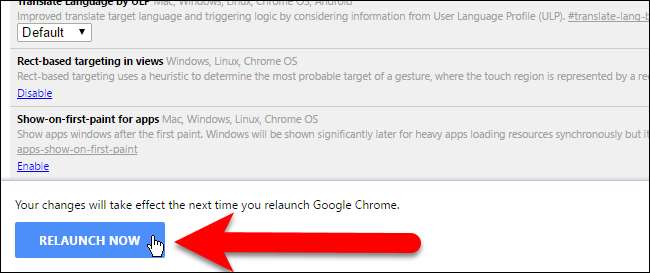
Una vez que Chrome se haya vuelto a abrir, haga clic en el botón de menú de Chrome en la esquina superior derecha de la ventana del navegador y seleccione "Configuración" en el menú desplegable.
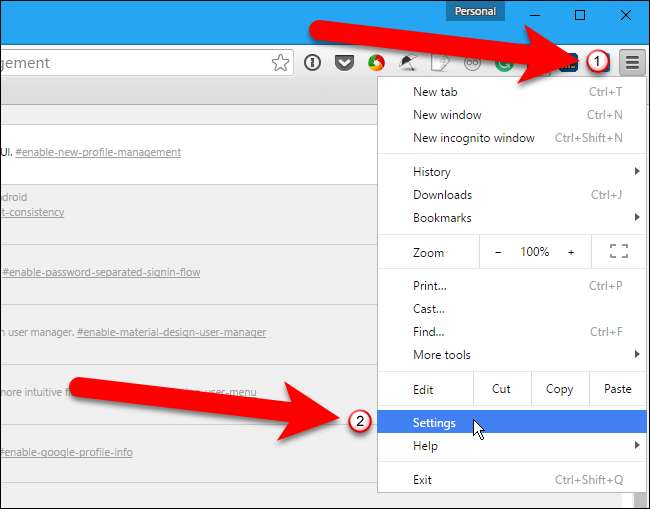
La página de Configuración se abre en una nueva pestaña. En la sección Personas, haga clic en "Agregar persona".
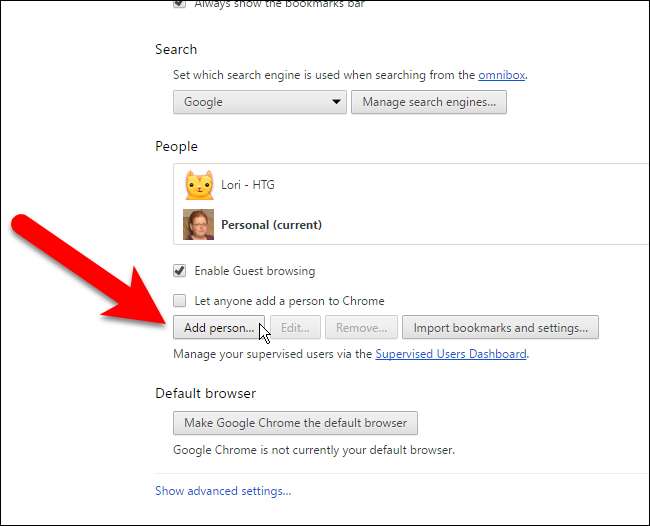
En el cuadro de diálogo Agregar persona, ingrese un Nombre para la nueva persona y marque la casilla "Controlar y ver los sitios web que esta persona visita desde [email protected]". Si lo desea, puede cambiar la imagen asociada con este usuario haciendo clic en la imagen deseada. Haga clic en "Agregar".
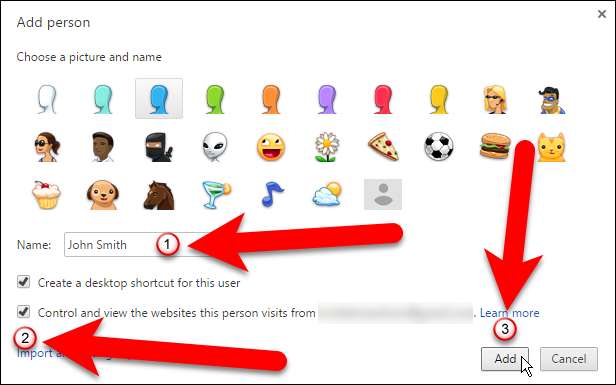
Aparecerá el siguiente cuadro de diálogo indicándole que la nueva persona ahora es un usuario supervisado. Puede administrar la configuración de este usuario supervisado haciendo clic en el www.chrome.com/manage enlace proporcionado en el cuadro de diálogo. En este momento, no queremos cambiar al nuevo usuario, así que haga clic en "Aceptar, lo tengo".
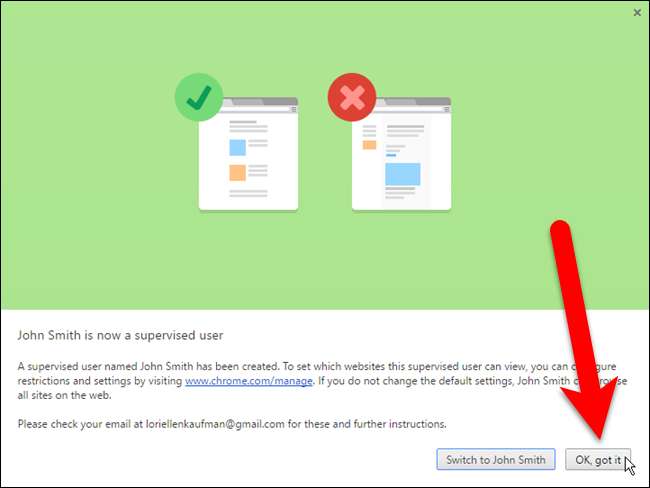
Verá la nueva persona en la lista de Personas, con "(Supervisado)" junto a su nombre.
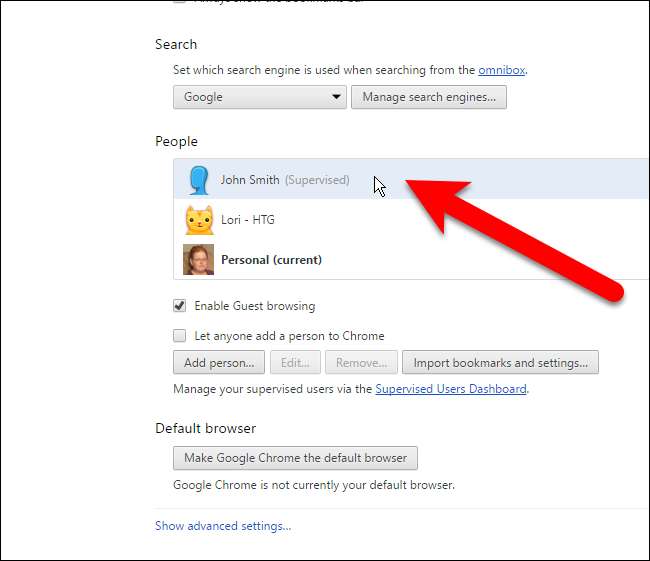
Ahora, cuando hace clic en el botón en la parte superior de la ventana del navegador con el nombre de su perfil, puede seleccionar "Salir y bloqueo para niños" para cerrar Chrome y bloquear su perfil.
NOTA: Para bloquear su perfil, debe salir de Chrome usando la opción "Salir y bloqueo para niños" en el menú de cambio de perfil. Salir de Chrome normalmente dejará tu perfil desbloqueado.
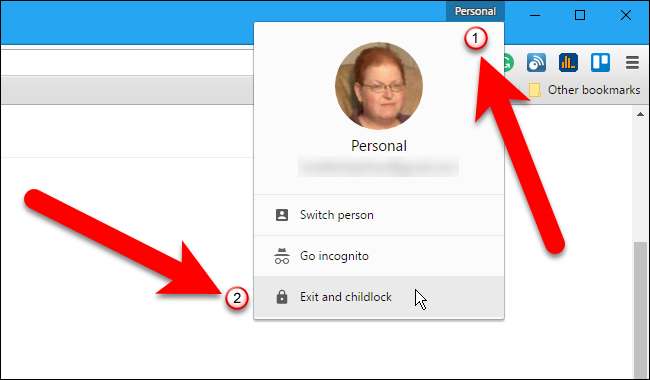
El cuadro de diálogo del perfil de Google Chrome se muestra automáticamente con su cuenta seleccionada y lista para aceptar su contraseña. Si no desea volver a abrir Chrome en este momento, haga clic en la "X" en la esquina superior derecha del cuadro de diálogo para cerrarlo. De lo contrario, para abrir Chrome usando su perfil protegido, ingrese la contraseña de su cuenta de Google y presione Entrar.
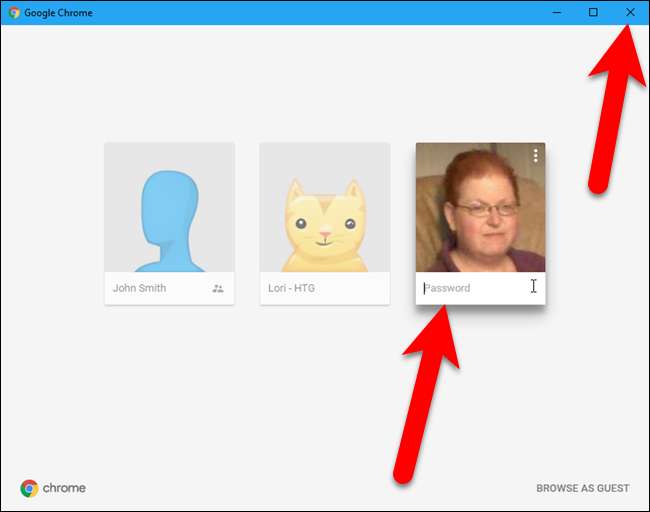
Cuando su perfil está bloqueado y abre Chrome con su perfil protegido, este cuadro de diálogo se muestra cuando abre Chrome. Verá un icono de candado en su perfil protegido. Haga clic en el mosaico de su perfil de usuario e ingrese su contraseña para abrir Chrome usando su perfil protegido.
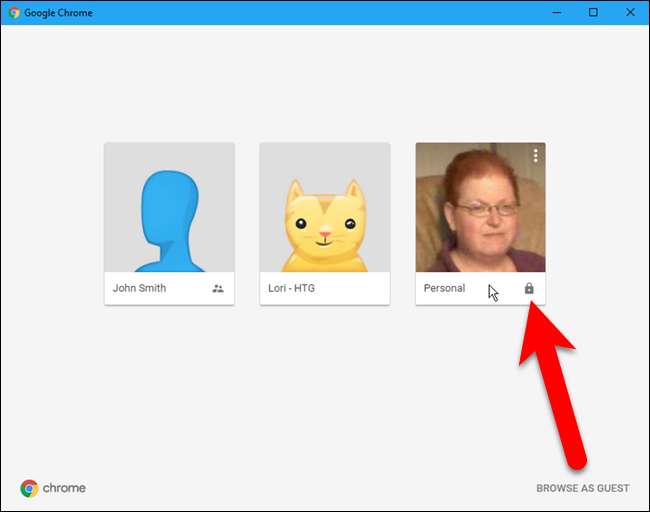
Tú también puedes crear un acceso directo de Windows para cada perfil de Chrome para abrir Chrome rápidamente usando diferentes perfiles, o más información sobre el conmutador de perfiles de Google Chrome si está interesado en ver lo que puede hacer.







